Annuncio
 Quando si tratta di organizzazione della posta elettronica, la reazione immediata è spesso tutta su cartelle, tag, filtri, segni di priorità e cose del genere. Non che nessuno di questi sia male, in effetti, la maggior parte di queste funzionalità sono semplicemente fantastiche. Ma c'è un'altra funzione in Gmail che può aiutarti a organizzare automaticamente la tua posta in arrivo: l'alias.
Quando si tratta di organizzazione della posta elettronica, la reazione immediata è spesso tutta su cartelle, tag, filtri, segni di priorità e cose del genere. Non che nessuno di questi sia male, in effetti, la maggior parte di queste funzionalità sono semplicemente fantastiche. Ma c'è un'altra funzione in Gmail che può aiutarti a organizzare automaticamente la tua posta in arrivo: l'alias.
In qualsiasi campo che richieda organizzazione, i metodi possono essere suddivisi in due tipi: reazionari e propositivi. Un metodo reazionario sarebbe qualcosa che l'utente fa dopo aver ricevuto la posta, che si tratti di spostarsi tra le cartelle, eliminare, rinominare, taggare o altro. Un metodo proattivo organizza la posta per te non appena arriva, come un filtro che elimina automaticamente lo spam.
La funzione alias di Gmail è una misura proattiva che funziona in tandem con i filtri per mantenere davvero la tua casella di posta il più organizzata possibile. Continua a leggere per scoprire come puoi configurarlo e come ti avvantaggerà.
Che cos'è un alias di Gmail?

Prima cosa? è uno pseudonimo? È una versione modificata del tuo vero indirizzo email che Gmail utilizza come parametro nei filtri. Se ti è sembrato confuso, non preoccuparti. Ecco un esempio.
Supponiamo che il tuo indirizzo email sia [email protected]. Quando ti iscrivi a un sito Web, forum, newsletter o qualsiasi altra cosa, probabilmente lo digiti come e-mail e hai finito con esso. Ma è qui che entra in gioco l'alias.
In Gmail, puoi aggiungere un segno più ("+") dopo il tuo identificatore di posta elettronica e qualsiasi stringa di caratteri e Gmail lo riconoscerà comunque come tuo. Ad esempio, se qualcuno ha inviato un'e-mail a [email protected], arriverà comunque nella tua casella di posta. [email protected] funzionerebbe anche come e-mail.
Tutto dopo il segno più è l'alias. Ma a che serve tutto questo? Quali vantaggi trarrai dall'usare gli alias? Lasciatemi spiegare.
Come utilizzare un alias di Gmail
Alcuni anni fa, ero un membro estremamente attivo in una certa comunità online. A quel tempo, le persone mi inviavano messaggi privati ed e-mail su base giornaliera e il software del forum mi inviava notifiche e-mail. Queste notifiche sono state utili, quindi non potevo semplicemente disabilitarle, ma allo stesso tempo intasavano la mia casella di posta.

Ecco come ho usato un alias di Gmail per liberarmi da quel disordine.
Ho cambiato il mio indirizzo email su quel forum in [email protected]. In questo modo, queste notifiche sono state inviate al mio indirizzo alias. In Gmail, ho quindi impostato un filtro per spostare automaticamente tutte le email inviate a questo alias in una cartella particolare. Ha funzionato come un fascino.
Puoi usare gli alias praticamente in ogni circostanza. Chiedi ai tuoi colleghi di inviare e-mail a +lavoro mentre i tuoi amici e la tua famiglia inviano a +personale. Se ti stai iscrivendo a un servizio che potrebbe potenzialmente inviare spam, puoi utilizzare +spam.
Un vantaggio di tutto questo è che se un particolare alias viene compromesso dagli spambot, puoi semplicemente filtrarlo e iniziare a utilizzare un nuovo alias invece di dover creare un account di posta elettronica completamente nuovo. Molto maneggevole.
Configurazione di un alias di Gmail
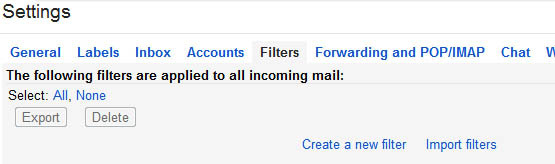
Innanzitutto, vai alle impostazioni del tuo account Gmail (facendo clic sul menu a discesa dell'ingranaggio e selezionando Impostazioni). Quando ti vengono presentate tutte le diverse opzioni, vai a Filtri scheda.
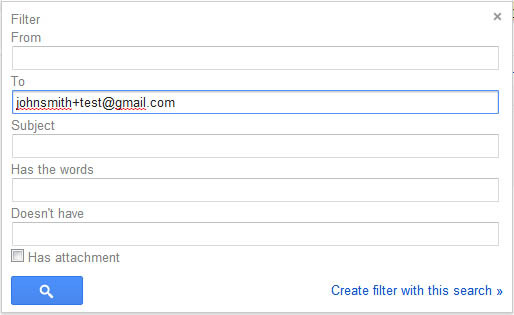
In basso, fai clic su Crea un nuovo filtro. Ti verrà presentata una finestra popup che ti chiederà i modelli di filtro pertinenti. Dal momento che le persone invieranno le loro e-mail a il tuo nuovo alias Gmail, ti consigliamo di impostare i parametri del filtro sul tuo alias (ad es. [email protected]) nel Per: campo. Clic Crea filtro con questa ricerca per confermare.
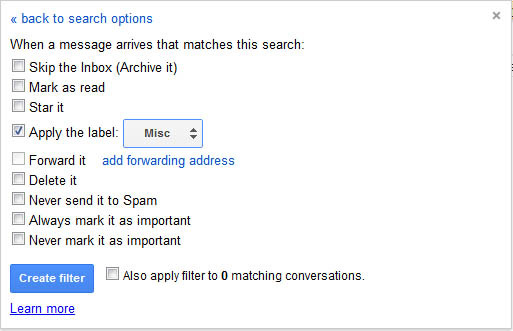
La pagina successiva è un elenco di potenziali azioni che Gmail eseguirà quando rileva un'email in arrivo assegnata al tuo nuovo alias. Per taggarlo in una cartella specifica, abilita la casella di controllo per Applicare l'etichetta: e seleziona l'etichetta che desideri. Clic Crea filtro finire.

Tutto fatto! Ora che il tuo filtro è impostato, tutte le email inviate al tuo alias verranno automaticamente assegnate all'etichetta che hai specificato. Fallo con più alias e sarai organizzato in pochissimo tempo: ricorda solo di usare i tuoi alias quando compili i moduli di posta elettronica! Inoltre, se stai cercando funzionalità ancora più avanzate in Gmail, non dimenticare di dare un'occhiata al nostro utile Guida di Gmail La guida per utenti esperti a GmailQuesta guida gratuita di Gmail è per quelli di voi che utilizzano già Gmail come client di posta elettronica e desiderano sfruttare al massimo le sue numerose funzionalità di produttività. Per saperne di più per utenti esperti.
Credito immagine: Selettore e-mail tramite Shutterstock, Ragazzo frustrato tramite Shutterstock
Joel Lee ha un B.S. in Informatica e oltre sei anni di esperienza di scrittura professionale. È l'editore capo di MakeUseOf.